Daftar isi
Tahukah Anda cara memformat kartu SD Galaxy S5? Dan mengapa kita harus memformat kartu SD untuk Galaxy S5? Jika Anda penasaran tentang hal ini, Anda berada di tempat yang tepat. Panduan ini akan mengajarkan Anda langkah demi langkah cara memformat kartu SD untuk Galaxy S5.
Mengapa Memformat Kartu SD Galaxy S5?

Sebelum kita masuk ke langkah-langkahnya, Anda mungkin penasaran mengapa kita harus memformat kartu SD S5. Ada beberapa alasan untuk memformat kartu SD baru atau lama. Mari kita bahas.
- Untuk memperbaiki kartu SD yang rusak
- Untuk menghapus file pada kartu SD yang dijual
- Untuk mengubah format sistem file
- Untuk memformat kartu SD baru untuk penggunaan
- Untuk membersihkan file yang tidak diperlukan dan mendapatkan lebih banyak ruang penyimpanan
Singkatnya, memformat kartu SD Galaxy sangat penting untuk meningkatkan kinerja dan kegunaannya. Dan pada bagian berikutnya, kita akan membahas cara memformat kartu SD Galaxy S5. Namun sebelum memulai, ada dua catatan yang perlu Anda perhatikan:
1. Memformat kartu SD akan menghapus semua yang ada di kartu SD Anda, jadi Anda perlu tahu cara mencadangkan kartu SD sebelum memformat .
2. Anda perlu memilih format sistem file yang tepat untuk kartu SD Galaxy S5. Dan kartu SD Galaxy S5 harus berformat FAT32.
Cara Memformat Kartu SD Galaxy S5 di Windows/Mac/Android
Ada beberapa metode untuk memformat kartu SD untuk kartu SD Galaxy S5. Saya akan memberikan tiga cara mudah untuk memformat di Windows, Mac, dan Android. Anda dapat memilih sesuai dengan sistem operasi Anda.
Format Kartu SD Galaxy S5 di Windows – EaseUS Partition Master
Format Kartu SD Galaxy S5 di Mac – Disk Utility
Format Kartu SD Galaxy S5 di Android – Pengaturan
- Ingat dua hal :
- 1. Jika kartu SD Anda akan digunakan untuk tujuan lain atau bukan FAT32, Anda perlu menggunakan alat format Windows atau Mac untuk menyelesaikan prosesnya.
- 2. Jika Anda ingin memformat di PC, Anda perlu menyiapkan pembaca kartu SD untuk kartu SD Galaxy Anda. Dan hubungkan ke Windows atau Mac Anda.
Mari mulai melihat panduan langkah demi langkah untuk mempelajari cara memformat kartu SD Galaxy S5 pada sistem yang berbeda.
Format Kartu SD Galaxy S5 di Windows – EaseUS Partition Master
Cara termudah untuk memformat kartu SD Galaxy S5 di Windows adalah dengan menggunakan EaseUS Partition Master Free . Alat manajemen disk gratis ini dapat digunakan di Windows 11/10/8/7 untuk memformat kartu SD Galaxy S5. Anda dapat menggunakannya dengan mudah dan cepat dengan mengikuti langkah-langkah berikut.
Langkah 1. Temukan kartu SD Anda dan klik kanan partisi yang ingin Anda format dan pilih "Format".
Langkah 2. Tetapkan label partisi baru, sistem file (NTFS/FAT32/EXT2/EXT3/EXT4/exFAT), dan ukuran kluster ke partisi yang dipilih, lalu klik "OK".
Langkah 3. Klik "Ya" pada jendela pop-up untuk melanjutkan.
Langkah 4. Klik tombol "Execute 1 Task(s)" pada bilah alat, lalu klik "Apply" untuk mulai memformat kartu SD Anda.
EaseUS Partition Master juga dapat mengonversi NTFS ke FAT32 tanpa kehilangan data. Ia juga dapat memeriksa disk dan memperbaiki sistem berkas yang rusak. Ia merupakan alat bantu yang baik dalam mengelola disk Anda.
Selain itu, Anda juga dapat menggunakan Diskpart untuk memasukkan perintah atau Manajemen Disk untuk memformat kartu SD Galaxy S5 Anda di Windows. Anda dapat mengeklik tautan di bawah ini untuk mempelajari solusi lainnya.
Cara Memformat Kartu SD di Windows 11? Berikut 4 Cara untuk Anda di Tahun 2024
Artikel ini menjelaskan berbagai metode yang dapat Anda gunakan untuk memformat kartu SD di sistem operasi Windows 11 dengan sukses.

Format Kartu SD Galaxy S5 di Mac – Disk Utility
Jika komputer Anda menggunakan macOS, Anda juga dapat memformatnya dengan cepat menggunakan alat bawaan: Disk Utility. Alat ini digunakan untuk mengelola perangkat eksternal dan internal. Alat ini dapat menghapus dan memformat kartu SD Galaxy S5 dengan langkah-langkah berikut.
Langkah 1. Hubungkan pembaca kartu SD di Mac.
Langkah 2. Buka Disk Utility di "Utilities" atau tekan "Command+Space" untuk menemukan Disk Utility.

Langkah 3. Pilih kartu SD Galaxy S5 di sisi kiri dan klik "Hapus" di bagian atas halaman ini.

Langkah 4. Beri nama pada kartu SD dan pilih format "FAT32".

Langkah 5. Klik "Hapus" untuk menyelesaikan pemformatan kartu SD Galaxy S5.
Memformat di Mac juga mudah. Jika Anda lebih suka menggunakan perintah tersebut, Anda dapat menggunakan terminal Mac untuk memformat kartu Galaxy SD. Namun, Anda perlu berhati-hati saat mengetik perintah tersebut.
Format Kartu SD Galaxy S5 di Android – Pengaturan
Jika Anda tidak ingin mengeluarkan kartu SD, Anda juga dapat memformat kartu SD Galaxy S5 langsung di Android. Anda perlu memasang kartu SD di Android terlebih dahulu sebelum memformatnya. Anda dapat mengikuti langkah-langkah di bawah ini untuk menyelesaikan pemformatan kartu SD di Galaxy S5.
Langkah 1. Temukan "Aplikasi" dan pilih "Pengaturan".
Langkah 2. Temukan "Penyimpanan" di halaman pengaturan.

Langkah 3. Klik segitiga di jendela untuk melihat apakah ada kartu SD. Lalu klik kartu SD.
Langkah 4. Pasang kartu SD Anda, lalu pilih "Format".
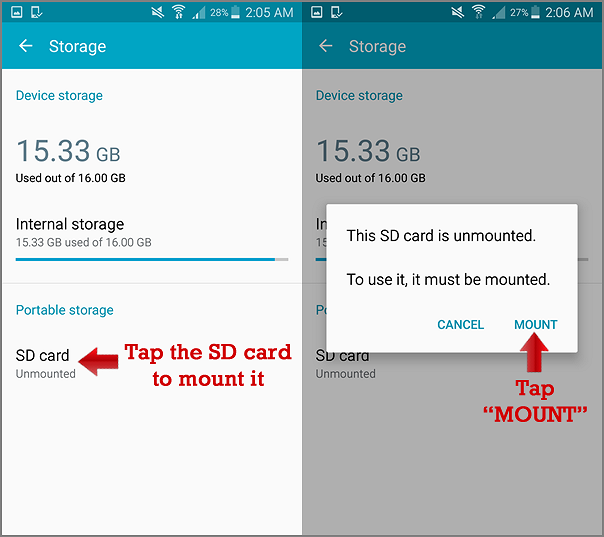
Ketiga cara untuk memformat kartu SD Galaxy S5 di Windows/Mac/Android diperkenalkan dalam bagian ini. Tahukah Anda cara melakukannya? Setiap Metode mudah digunakan. Jika Anda menemui masalah kartu SD lainnya, Anda mungkin tertarik pada tombol berikut.
Kesimpulan
Panduan ini memperkenalkan tiga cara untuk membantu Anda memformat kartu SD Galaxy S5 Anda. Mudah untuk memformatnya di Android. Namun jika kartu SD Anda tidak diformat ke FAT32 atau Anda ingin menggunakannya untuk keperluan lain, Anda perlu memformatnya di Windows/Mac. EaseUS Partition Master adalah bantuan yang baik untuk format Windows, dan Disk Utility mudah digunakan untuk Mac. Selain itu, ada beberapa pertanyaan umum tentang memformat kartu SD Galaxy S5.
FAQ tentang Format Kartu SD Galaxy S5
Jika Anda juga memiliki pertanyaan berikut atau tertarik dengan pertanyaan ini, silakan terus membaca.
1. Mengapa saya tidak dapat memformat kartu SD Samsung saya?
Mungkin kartu SD Anda dilindungi dari penulisan, memiliki sektor buruk, atau rusak secara fisik, sehingga Anda tidak dapat memformatnya.
2. Format apa yang digunakan Samsung untuk kartu SD?
Untuk sebagian besar kartu SD Android, FAT32 dan exFAT adalah format yang sesuai. Namun, FAT32 memiliki batas ukuran file sebesar 4GB.
3. Bagaimana caranya agar S5 saya mengenali kartu SD saya?
Jika Galaxy S5 Anda tidak dapat mengenali kartu SD, Anda dapat mematikan ponsel dan memasukkan kembali kartu SD. Atau Anda dapat memeriksa kesalahan atau memformat kartu SD di PC.
Artikel Terkait
-
Alat Format ReFS - 4 Pilihan Teratas untuk Memformat ke ReFS 2025
![author icon]() Daisy/2025/07/02
Daisy/2025/07/02
-
Cara Menggunakan Driver Easy | Apakah Aman Menggunakan Driver Easy?
![author icon]() Daisy/2025/03/26
Daisy/2025/03/26
-
Panduan Lengkap untuk Memformat Partisi Hard Drive Sektor 4K di Windows 11/10
![author icon]() Daisy/2025/07/02
Daisy/2025/07/02
-
Cara Menggunakan dan Mengalokasikan Ruang yang Tidak Teralokasi di Windows 11/10 [6+ Cara]
![author icon]() Susanne/2024/10/22
Susanne/2024/10/22